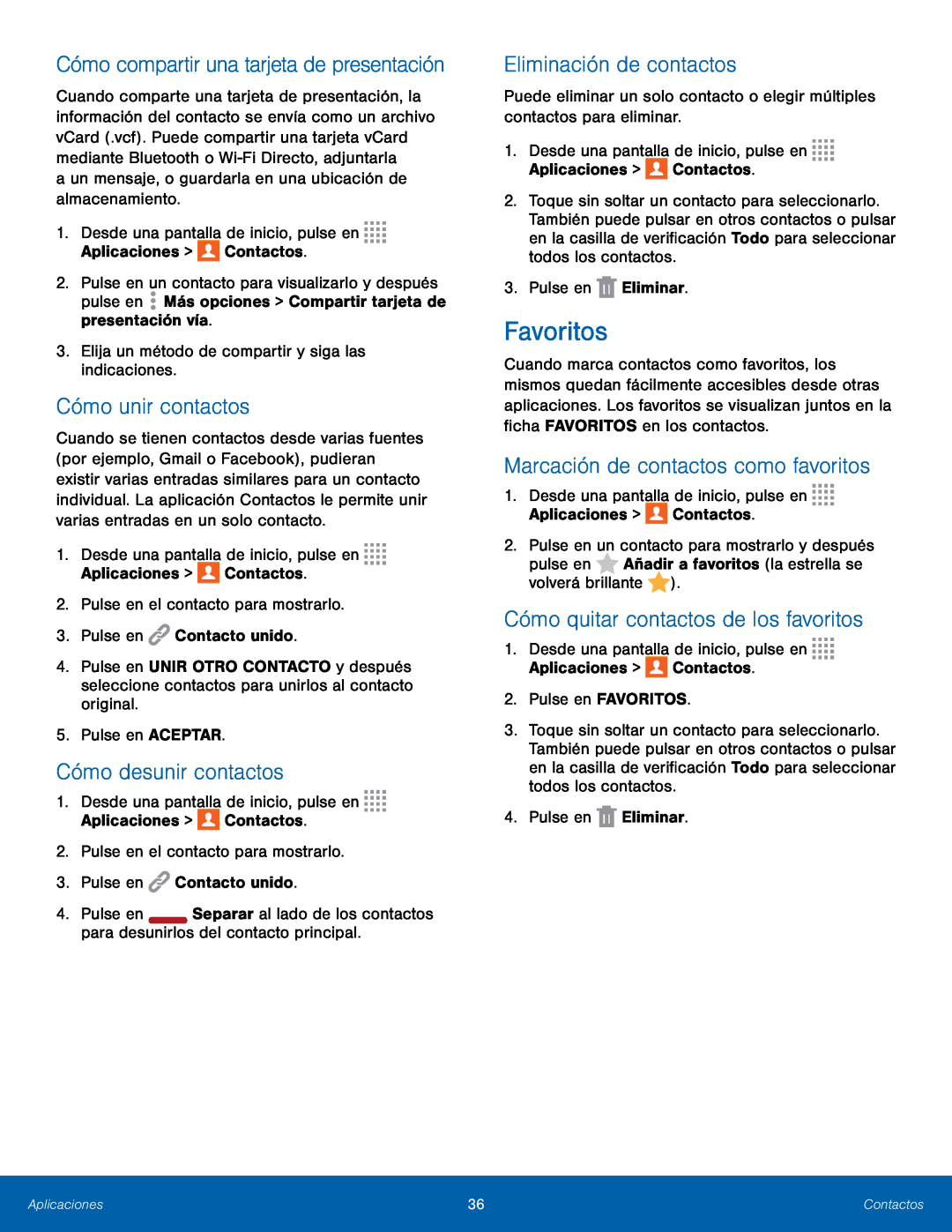
Cuando comparte una tarjeta de presentación, la información del contacto se envía como un archivo vCard (.vcf). Puede compartir una tarjeta vCard mediante Bluetooth o
1.Desde una pantalla de inicio, pulse en ![]()
![]()
![]()
![]() Aplicaciones >
Aplicaciones > ![]() Contactos.
Contactos.
2.Pulse en un contacto para visualizarlo y después pulse en ![]() Más opciones > Compartir tarjeta de presentación vía.
Más opciones > Compartir tarjeta de presentación vía.
Cuando se tienen contactos desde varias fuentes (por ejemplo, Gmail o Facebook), pudieran existir varias entradas similares para un contacto individual. La aplicación Contactos le permite unir varias entradas en un solo contacto.
1.Desde una pantalla de inicio, pulse en ![]()
![]()
![]()
![]() Aplicaciones >
Aplicaciones > ![]() Contactos.
Contactos.
4.Pulse en UNIR OTRO CONTACTO y después seleccione contactos para unirlos al contacto original.
5.Pulse en ACEPTAR.Cómo desunir contactos1.Desde una pantalla de inicio, pulse en ![]()
![]()
![]()
![]() Aplicaciones >
Aplicaciones > ![]() Contactos.
Contactos.
2.Pulse en el contacto para mostrarlo.
3.Pulse en ![]() Contacto unido.
Contacto unido.
4.Pulse en Separar al lado de los contactos para desunirlos del contacto principal.
1.Desde una pantalla de inicio, pulse en ![]()
![]()
![]()
![]() Aplicaciones >
Aplicaciones > ![]() Contactos.
Contactos.
2.Toque sin soltar un contacto para seleccionarlo. También puede pulsar en otros contactos o pulsar en la casilla de verificación Todo para seleccionar todos los contactos.
3.Pulse en ![]() Eliminar.
Eliminar.
Favoritos
Cuando marca contactos como favoritos, los mismos quedan fácilmente accesibles desde otras aplicaciones. Los favoritos se visualizan juntos en la ficha FAVORITOS en los contactos.
Marcación de contactos como favoritos1.Desde una pantalla de inicio, pulse en ![]()
![]()
![]()
![]() Aplicaciones >
Aplicaciones > ![]() Contactos.
Contactos.
2.Pulse en un contacto para mostrarlo y después pulse en ![]() Añadir a favoritos (la estrella se volverá brillante
Añadir a favoritos (la estrella se volverá brillante ![]() ).
).
1.Desde una pantalla de inicio, pulse en ![]()
![]()
![]()
![]() Aplicaciones >
Aplicaciones > ![]() Contactos.
Contactos.
3.Toque sin soltar un contacto para seleccionarlo. También puede pulsar en otros contactos o pulsar en la casilla de verificación Todo para seleccionar todos los contactos.
4.Pulse enAplicaciones | 36 | Contactos |
|
|
|